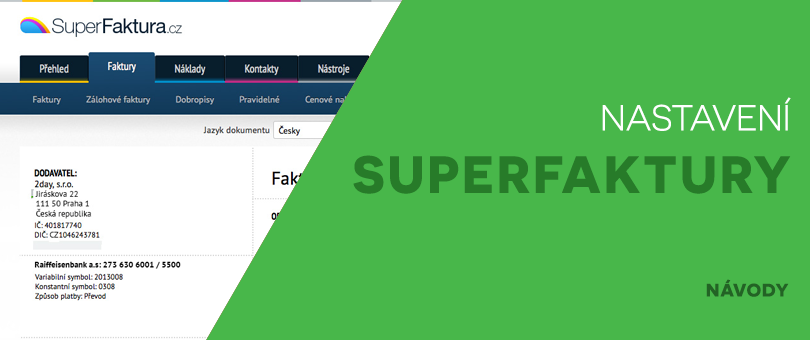Nastavení SuperFaktury
S naším rozšířením z vašich objednávek snadno jedním kliknutím vygenerujete fakturu nebo zálohovou fakturu v aplikaci SuperFaktura. Můžete si také nastavit v SuperFaktuře automatické párování plateb a nechat si tak objednávky, které jsou navázané na faktury, označovat jako zaplacené. Pojďme se podívat, jak na to.
Propojení aplikace SuperFaktura s Rocketoo
První, co musíte udělat, je vytvořit si na SuperFaktuře účet. Jestli tedy účet zatím nemáte, tak si jej snadno vytvoříte na stránkách SuperFaktura.cz. Získáte 30 denní zkušební verzi. Pro propojení s Rocketoo budete potřebovat přístup k API, a tím pádem nejvyšší Prémiový tarif.
Nastavení propojení
Přihlaste se do aplikace SuperFaktura a v horním menu vyberte záložku Nástroje a na nové stránce pak oddíl API přístup.
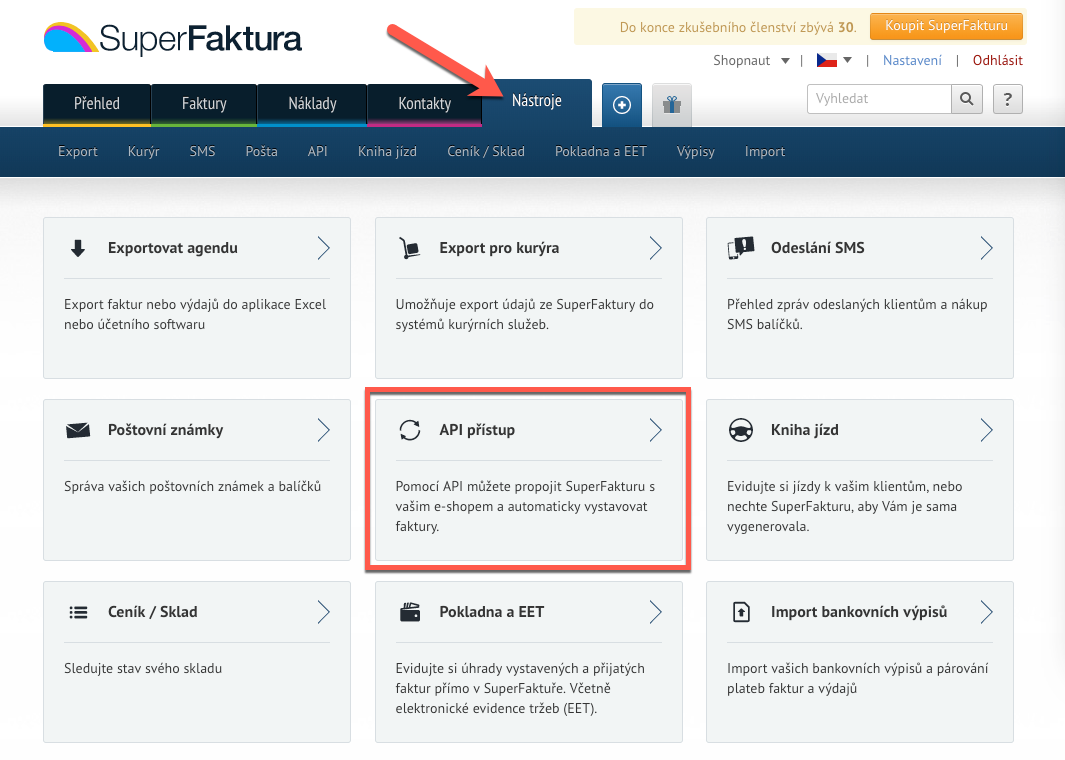
V nově zobrazená stránce máte zobrazeny údaje, které je potřeba nastavit do Rocketoo. Konkrétně API email, API klíč a company_id (toto je nepovinný údaj, který je nutné zadat pouze v případě, že máte více účtu na jeden email. Tyto údaje tedy překopírujte do nastavení SuperFaktury ve vašem e-shopu Rocketoo (Nastavení / Rozšíření / SuperFaktura).
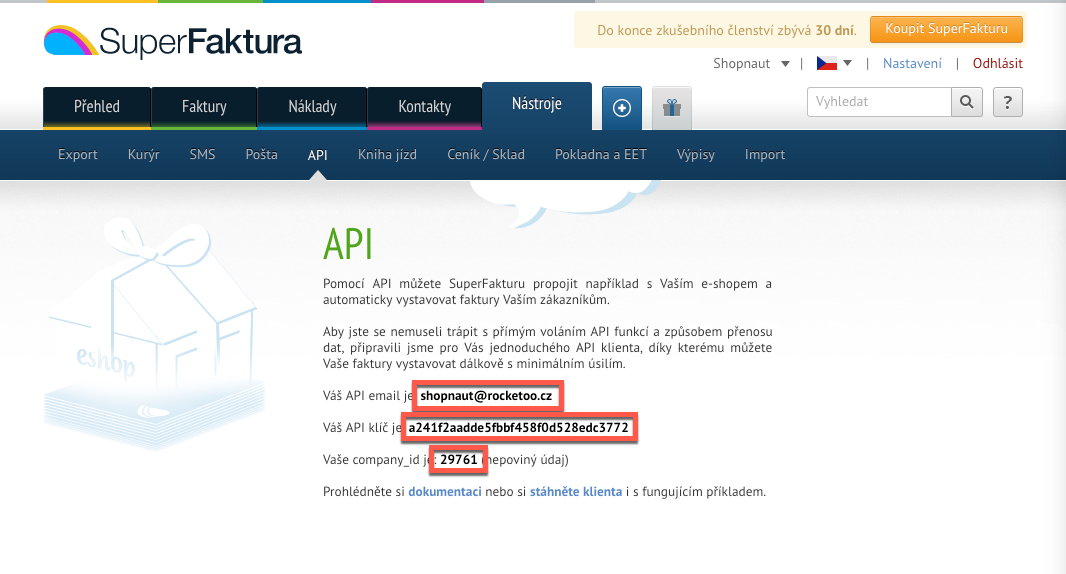
Kromě nastavení vašeho e-mailu a API klíče si v nastavení Rocketoo ještě zvolte, kde máte účet založený, jestli na české nebo slovenské verzi aplikace. Pokud jste vše správně nastavili a dáte Uložit, tak se vám zobrazí hláška o úspěšném propojení s aplikací SuperFaktura. Nyní se vám již v detailu objednávky bude zobrazovat tlačítko pro vytvoření faktury v SuperFaktuře.
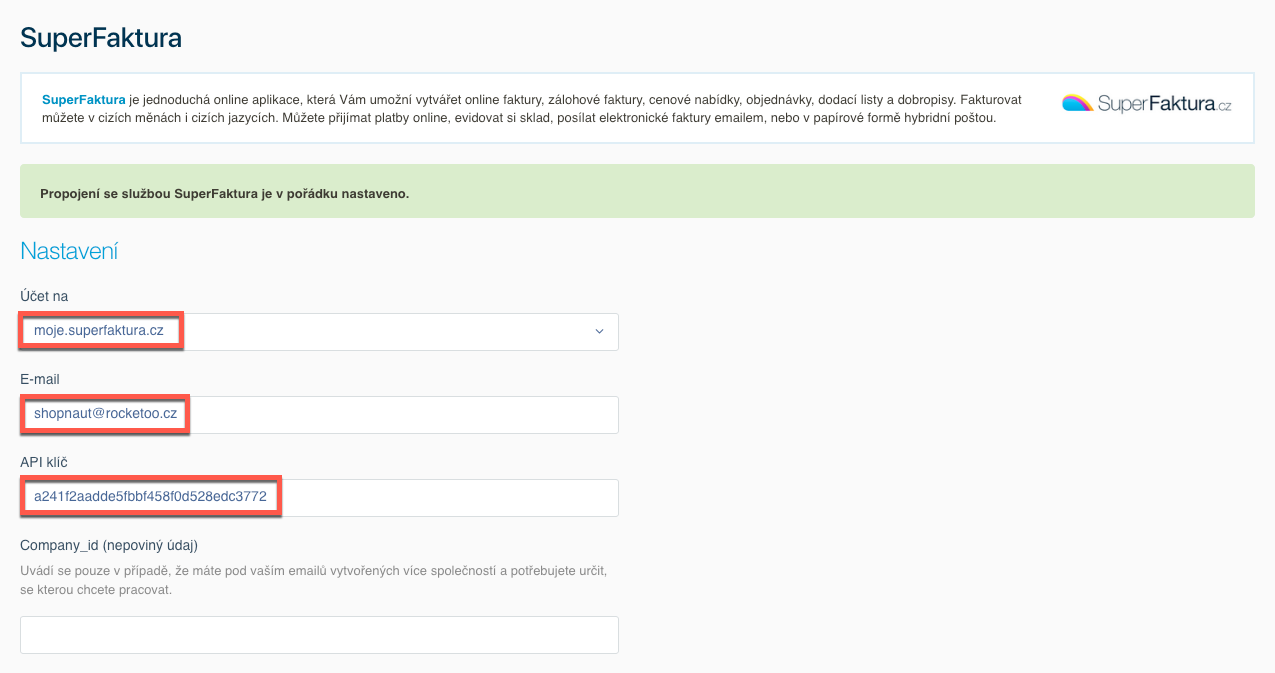
Nastavení automatického párovaní plateb
V aplikaci SuperFaktura klikněte v pravém horním rohu na volbu Nastavení. Na nově načtené stránce vyberte záložku Bankovní účty a přejděte do části Automatické párování plateb, kde najdete odkaz na návod, jak propojit vaši banku s aplikací SuperFaktura. Když budete mít propojení banky nastaveno, tak zde ještě vyplňte dvě políčka Callback při úhradách plateb a Secret key.
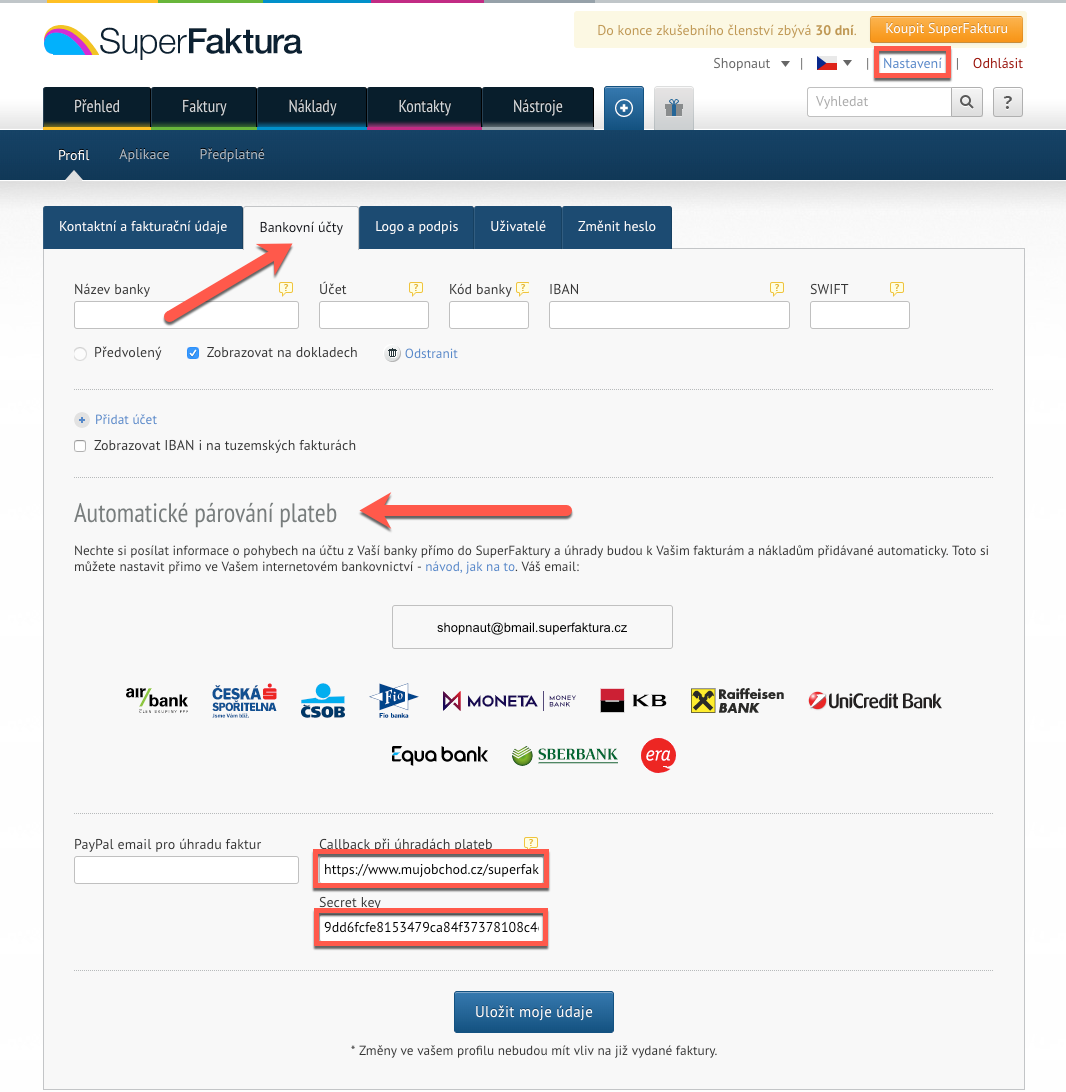
Hodnoty, které je potřeba zadat do těchto polí, najdete ve vašem nastavení SuperFaktury v Rocketoo v části Webhooky. V tomto nastavení si potom zaškrtněte volbu Nastavovat zaplaceno a v rozbalovacím menu vyberte stav objednávky, který se má po zaplacení nastavit. Celé nastavení uložte.
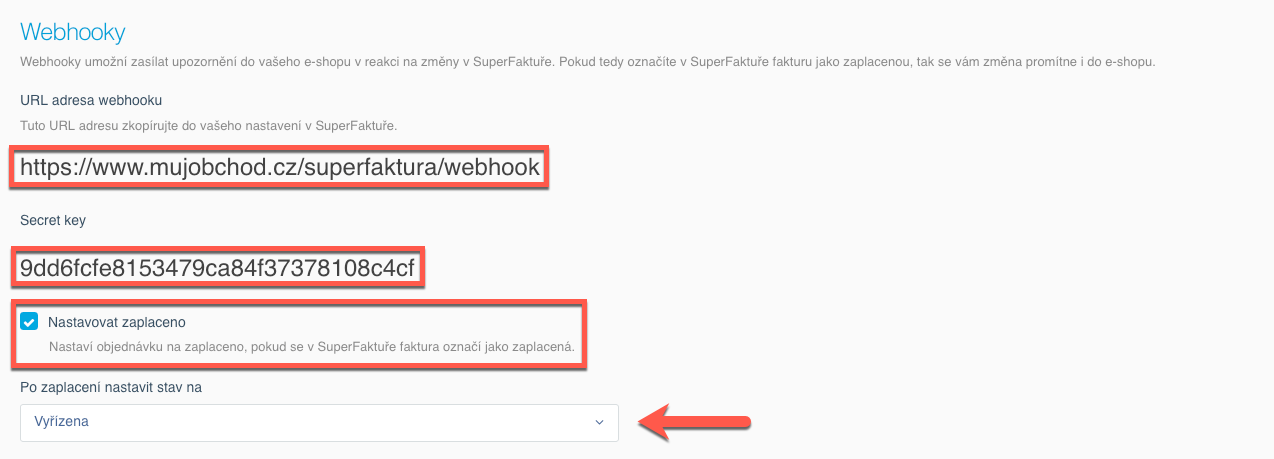
Nyní máte propojení s aplikací SuperFaktura úspěšně nastaveno.
Vystavování faktur
Jestli máte správně nastaveno poropojení se SuperFakturou, tak se vám po rozkliknutí objednávky v horní liště zobrazí tlačítko SuperFaktura. Zde můžete vybrat volbu Vytvořit fakuru nebo Vytvořit zálohovou fakturu a položky z objednávky se automaticky přenesou do SuperFaktury a vytvoří se příslušná faktura.
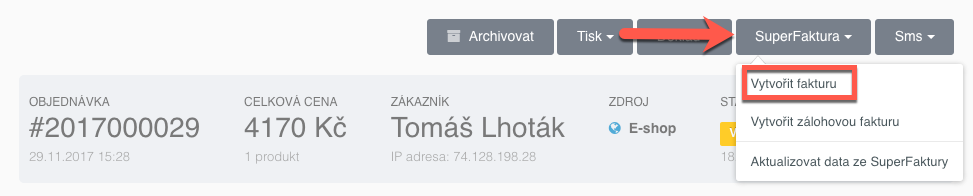
Další volbou dostupnout v rozbalovacím menu je Aktualizovat data ze SuperFaktury. Kliknutím na tuto možnost zaktualizujete dostupné faktury k dané objednávce. Pokud tedy například stornujete nějakou fakturu, tak ji takto odpárujete od dané objednávky. Stejnětak, pokud vytvoříte novou fakturu pouze v SuperFaktuře, tak se vám napáruje na objednávku, pokud máte u faktury zadané číslo objednávky. Při této volbě se také přenáší ze SuperFaktury do Rocketoo informace o zaplacení faktury.
Ruční nastavení plateb faktur
Pokud fakturu označíte v SuperFaktuře jako zaplacenu ručně, tak se informace o zaplacení automaticky hned nepřenese do Rocketoo. Synchronizace probíhá automaticky v šesti hodinových cyklech. Pokud chcete informaci o zaplacení u objednávky přenést okamžitě, tak využijte funkci Aktualizovat data ze SuperFaktury.